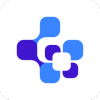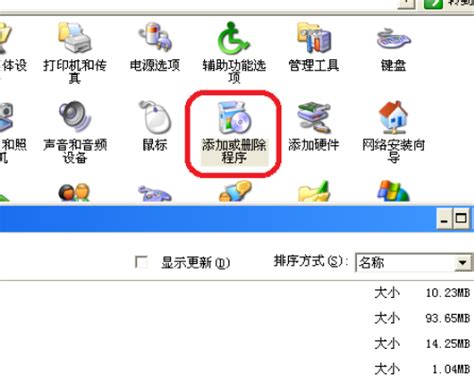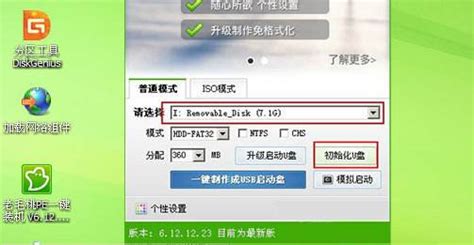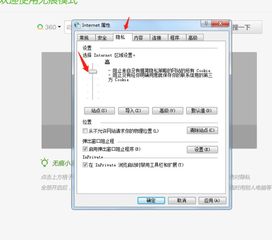硬盘参数错误该怎么解决?
硬盘参数错误?别急,这里有超实用的解决方案!
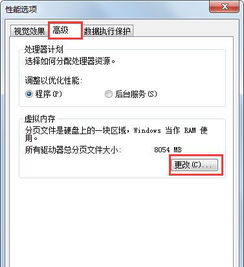
在日常使用电脑的过程中,我们难免会遇到各种各样的问题,其中“硬盘参数错误”这一提示无疑让人倍感焦虑。毕竟,硬盘作为存储数据的重要设备,一旦出现问题,很可能导致数据丢失或系统崩溃。那么,当屏幕跳出“硬盘参数错误”的提示时,我们应该如何应对呢?别担心,本文将为你提供一系列实用且高效的解决方案,让你轻松应对这一棘手问题。

首先,我们来了解一下什么是硬盘参数错误。硬盘参数错误通常指的是硬盘在读取或写入数据时,由于某些原因(如硬盘老化、接口松动、驱动问题等)导致硬盘的基本参数(如扇区大小、磁头位置等)无法正常识别或匹配。这种情况下,系统通常会发出警告提示,告知用户硬盘参数存在错误。
面对这一问题,许多用户的第一反应可能是惊慌失措,担心数据丢失或硬盘彻底损坏。但实际上,只要我们采取正确的应对措施,很多硬盘参数错误问题都是可以解决的。接下来,我们就来逐一探讨这些解决方案。
一、检查硬盘连接与接口
硬盘参数错误有时是由于硬盘与主板之间的连接问题导致的。因此,当遇到这一问题时,我们首先要检查硬盘的数据线和电源线是否连接牢固,接口是否干净无灰尘。如果发现接口处有灰尘或氧化物,可以使用橡皮擦轻轻擦拭,以确保良好的接触。同时,也要检查数据线和电源线是否完好无损,避免使用劣质或老化的线缆。
二、更新或重装硬盘驱动
硬盘驱动是硬盘与操作系统之间的桥梁,如果驱动存在问题,也可能导致硬盘参数错误。因此,我们可以尝试更新或重装硬盘驱动来解决问题。具体操作步骤如下:
1. 打开设备管理器:在Windows系统中,我们可以通过右键点击“此电脑”或“计算机”,选择“管理”,然后在弹出的窗口中找到“设备管理器”。
2. 找到硬盘驱动:在设备管理器中,展开“磁盘驱动器”选项,找到对应的硬盘驱动。
3. 更新或重装驱动:右键点击硬盘驱动,选择“更新驱动程序软件”或“卸载设备”。如果选择更新,系统会自动搜索并安装最新的驱动程序;如果选择卸载,则需要重启电脑后,系统会自动重新安装驱动。
三、使用硬盘检测工具
除了上述方法外,我们还可以使用专业的硬盘检测工具来诊断并修复硬盘参数错误。这些工具通常能够全面扫描硬盘,检测并修复各种硬件故障。常见的硬盘检测工具包括:
1. CrystalDiskInfo:这是一款免费的硬盘健康监测工具,能够显示硬盘的详细信息、健康状况以及潜在的问题。通过该软件,我们可以直观地了解硬盘的当前状态,并根据提示进行相应的处理。
2. HDD Regenerator:这是一款专业的硬盘修复工具,能够扫描并修复硬盘上的坏道。虽然该软件需要付费购买,但其强大的修复功能让它在硬盘修复领域备受推崇。
3. DiskGenius:这是一款集数据恢复、分区管理、硬盘检测于一体的多功能工具。通过该软件,我们可以方便地检测硬盘的健康状况,并在必要时进行数据恢复或分区调整。
四、检查硬盘固件与BIOS设置
硬盘固件是硬盘内部的控制程序,负责硬盘的正常运行。如果固件存在问题,也可能导致硬盘参数错误。此时,我们可以尝试更新硬盘固件来解决问题。不过,需要注意的是,更新固件存在一定风险,建议在专业人员的指导下进行。
此外,BIOS(基本输入输出系统)中的设置也可能影响硬盘的正常识别。因此,我们也可以尝试进入BIOS设置界面,检查硬盘相关的设置是否正确。例如,确保硬盘的识别模式(如AHCI、IDE等)与操作系统相匹配。
五、数据备份与恢复
在处理硬盘参数错误的过程中,我们始终要牢记数据备份的重要性。因为无论采取何种修复措施,都有可能导致数据丢失或损坏。因此,在尝试修复硬盘之前,我们应该尽可能地备份重要数据。
如果硬盘参数错误已经导致数据丢失,也不必过于担心。我们可以使用专业的数据恢复软件来尝试恢复丢失的数据。这些软件通常能够扫描硬盘上的残留信息,并根据文件类型和结构进行智能恢复。当然,数据恢复的成功率与硬盘的损坏程度密切相关,因此越早进行恢复操作,成功率往往越高。
六、寻求专业维修服务
如果经过上述方法处理后,硬盘参数错误问题仍未得到解决,那么很可能是硬盘内部出现了严重的硬件故障。此时,我们应该及时寻求专业的维修服务,以避免问题进一步恶化。
在选择维修服务时,我们要注意选择正规的维修机构,避免遇到维修陷阱或数据泄露等风险。同时,我们也要了解维修过程中的注意事项和费用情况,以便在维修过程中做出明智的决策。
结语
硬盘参数错误虽然是一个让人头疼的问题,但只要我们采取正确的应对措施,很多情况下都是可以解决的。从检查硬盘连接与接口、更新或重装硬盘驱动、使用硬盘检测工具到检查硬盘固件与BIOS设置,再到数据备份与恢复以及寻求专业维修服务,这些步骤为我们提供了一条清晰的问题解决路径。
当然,预防总是胜于治疗。为了降低硬盘参数错误的发生概率,我们在日常使用电脑时也要注意保持良好的使用习惯,如定期清理硬盘垃圾、避免频繁读写大文件、及时更新系统和驱动等。只有这样,我们才能确保硬盘的长期稳定运行,为工作和生活提供有力的保障。
- 上一篇: 眼角细纹怎么消除?这里有妙招!
- 下一篇: 揭秘:基金分拆的真正含义是什么?
-
 电脑蓝屏出现0X0000007E代码该怎么解决?资讯攻略11-10
电脑蓝屏出现0X0000007E代码该怎么解决?资讯攻略11-10 -
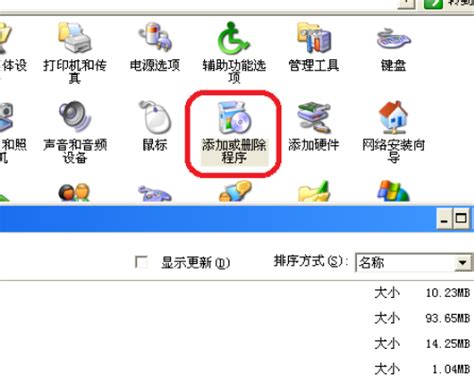 电脑蓝屏代码0x0000007B怎么解决?资讯攻略01-07
电脑蓝屏代码0x0000007B怎么解决?资讯攻略01-07 -
 遇到“no bootable device”错误,该如何快速解决?资讯攻略11-15
遇到“no bootable device”错误,该如何快速解决?资讯攻略11-15 -
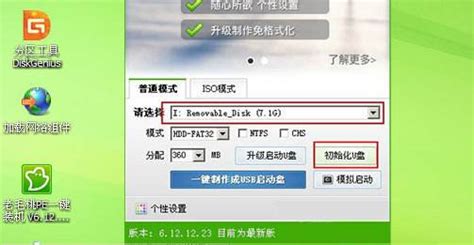 电脑开机提示“Missing Operating System”该怎么办?资讯攻略10-31
电脑开机提示“Missing Operating System”该怎么办?资讯攻略10-31 -
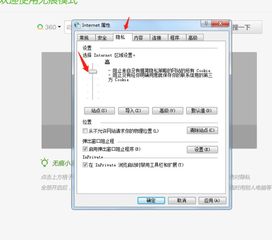 如何解决HTTP 400错误?资讯攻略12-31
如何解决HTTP 400错误?资讯攻略12-31 -
 电脑开机报错:“Missing Operating System”怎么办?资讯攻略03-28
电脑开机报错:“Missing Operating System”怎么办?资讯攻略03-28